Modifiche alla registrazione delle informazioni sul server
(Ver. 10.02-)
Supporto per specificare i domini negli indirizzi IP durante la configurazione dell'autenticazione del server Active Directory
Quando si specifica il dominio di Active Directory manualmente, è ora possibile specificare un indirizzo IPv4 anziché un nome host. Accedere al server Active Directory inserendo il nome host o l'indirizzo IPv4.
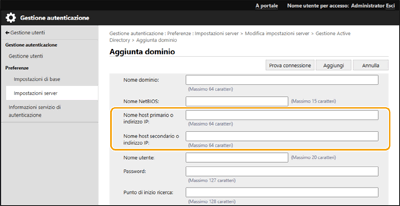
Supporto per specificare il livello durante l’esecuzione dell'autenticazione del server Active Directory
Ora è possibile specificare la posizione (livello) per ricercare le informazioni utente quando si esegue l’autenticazione del server Active Directory. È possibile configurare le impostazioni affinché solo gli account utente registrati in una specifica unità organizzativa (UO) siano soggetti ad autenticazione.
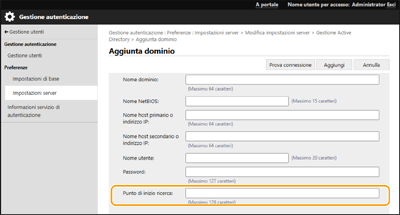
Supporto per l'impostazione delle informazioni su Microsoft Entra ID
Le informazioni su Microsoft Entra ID possono essere impostate in [Dominio predefinito destinazione di accesso:] durante la registrazione delle informazioni sul server.
 Definizione delle informazioni Microsoft Entra ID
Definizione delle informazioni Microsoft Entra ID
Se si utilizza Microsoft Entra ID come server di autenticazione, registrare l'applicazione con Microsoft Entra ID. Registrazione di un'applicazione in Microsoft Entra ID
1 | Selezionare la casella di controllo [Usare Microsoft Entra ID]. | ||
2 | Fare clic su [Impostazioni dominio]. Viene visualizzata la schermata [Impostazioni dominio Microsoft Entra ID]. | ||
3 | Specificare le informazioni di Microsoft Entra ID. 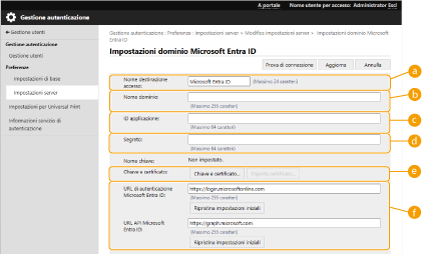  [Nome destinazione accesso:] [Nome destinazione accesso:]Immettere il nome da visualizzare nella destinazione di accesso. * Non è possibile utilizzare caratteri di controllo o spazi.  [Nome dominio:] [Nome dominio:]Immettere il nome di dominio di Microsoft Entra ID corrispondente alla destinazione di accesso.  [ID applicazione:] [ID applicazione:]Immettere l'ID dell'applicazione (client).  [Segreto:] [Segreto:]Immettere il segreto generato da Microsoft Entra ID. Non è necessario immetterlo quando si utilizza [Chiave e certificato].  [Chiave e certificato:] [Chiave e certificato:]Premere [Chiave e certificato] quando si utilizzano una chiave e un certificato. È possibile premere [Esporta certificato] per esportare il certificato da registrare in Microsoft Entra ID.  [URL di autenticazione Microsoft Entra ID:] e[URL API Microsoft Entra ID:] [URL di autenticazione Microsoft Entra ID:] e[URL API Microsoft Entra ID:]Immettere gli URL. A seconda dell'ambiente cloud, potrebbe essere necessario modificare le impostazioni. | ||
4 | Specificare gli attributi. 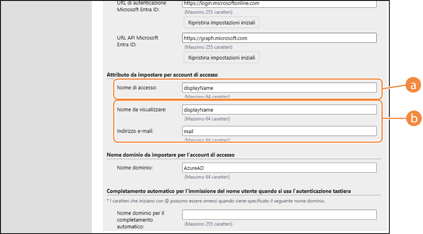 [Attributo da impostare per account di accesso] Immettere gli attributi per il nome di accesso, il nome di visualizzazione e l'indirizzo e-mail di ciascun account utente sul server.  [Nome di accesso:] [Nome di accesso:]Dal menu a discesa, selezionare l'attributo per il nome di accesso di ciascun account utente sul server. * Per specificare un attributo non visualizzato nel menu a discesa, è possibile inserirlo direttamente. [WindowsLogonName]: Il nome di visualizzazione è ottenuto da Microsoft Entra ID. Il nome di visualizzazione viene modificato come segue per creare il nome di accesso:
[displayName]: Il nome di visualizzazione ottenuto da Microsoft Entra ID diventa il nome di accesso. [userPrincipalName]: Il nome principale utente ottenuto da Microsoft Entra ID diventa il nome di accesso. [userPrincipalName-Prefix]: La parte che precede “@” in nome principale utente ottenuta da Microsoft Entra ID diventa il nome di accesso. Esempio: quando il nome utente principale è “utente.002@mail.test”, il nome di accesso diventa “utente.002”.  [Nome da visualizzare:] e [Indirizzo e-mail:] [Nome da visualizzare:] e [Indirizzo e-mail:]Immettere gli attributi per il nome di visualizzazione e l'indirizzo e-mail di ciascun account utente sul server. | ||
5 | Specificare il nome di dominio della destinazione di accesso in [Nome dominio:] in [Nome dominio da impostare per l'account di accesso]. | ||
6 | Specificare le impostazioni in [Completamento automatico per l'immissione del nome utente quando si usa l'autenticazione tastiera] di [Nome dominio per il completamento automatico:]. Immettere il nome del dominio per il quale eseguire il completamento automatico. Normalmente, impostare lo stesso nome immesso in [Nome dominio:]. | ||
7 | Fare clic su [Prova di connessione] per eseguire una prova di connessione. | ||
8 | Fare clic su [Aggiorna]. Lo schermo torna alla schermata [Modifica impostazioni server]. |
Registrazione di un'applicazione in Microsoft Entra ID
Utilizzare la seguente procedura per registrare un'applicazione in Microsoft Entra ID.
Il processo di registrazione potrebbe cambiare con gli aggiornamenti del servizio. Per ulteriori informazioni, visitare il sito web di Microsoft.
Il processo di registrazione potrebbe cambiare con gli aggiornamenti del servizio. Per ulteriori informazioni, visitare il sito web di Microsoft.
1
Accedere a Microsoft Entra ID.
2
Nel menu di navigazione, fare clic su [Microsoft Entra ID].
3
Registrare l'applicazione.
1 | Nel menu di navigazione, fare clic su [Registrazioni app]  [Nuova registrazione]. [Nuova registrazione]. |
2 | Immettere il nome dell'applicazione. È possibile immettere un nome qualsiasi. Esempio di immissione: Canon <nome stampante> Accesso |
3 | Selezionare il tipo di account e fare clic su [Registra]. Viene generato l'ID dell'applicazione (client). Annotare l'ID generato. |
4
Creare un segreto o registrare un certificato.
 Quando si crea un segreto
Quando si crea un segreto
1 | Nel menu di navigazione, fare clic su [Certificati e segreti]. |
2 | Fare clic su [Nuovo segreto client]. |
3 | Nella finestra di dialogo [Aggiungi un segreto client], inserire la descrizione e la data di scadenza, quindi fare clic su [Aggiungi]. Vengono creati un ID e un valore segreto. Annotare il valore segreto creato. Non è necessario l'ID segreto. * Il valore segreto viene visualizzato solo una volta. Se non si riesce ad annotarlo, creare un nuovo segreto client. |
 Quando si registra un certificato
Quando si registra un certificato
Il certificato della macchina deve essere esportato in anticipo. È possibile esportare il certificato durante la configurazione delle informazioni di Microsoft Entra ID. Definizione delle informazioni Microsoft Entra ID
1 | Nel menu di navigazione, fare clic su [Certificati e segreti]. |
2 | Fare clic su [Carica certificato]. |
3 | Selezionare il file e fare clic su [Aggiungi]. Dopo aver caricato il certificato, prendere nota del valore Thumbprint. |
5
Nel menu di navigazione, fare clic su [Autorizzazioni API].
6
Fare clic su [Aggiungi un'autorizzazione].
7
In [Richiedi le autorizzazioni dell'API], selezionare [Microsoft Graph].
8
Tra i tipi di autorizzazioni, selezionare [Autorizzazioni delegate] e concedere le autorizzazioni.
Concedere le seguenti autorizzazioni:
User.Read.All
Group.Read.All
GroupMember.Read.All
9
Tra i tipi di autorizzazioni, selezionare [Autorizzazioni applicazione] e concedere le autorizzazioni.
Concedere le seguenti autorizzazioni:
User.Read.All
User.ReadWrite.All (durante la registrazione o l'eliminazione di una scheda IC sulla o dalla macchina)
Group.Read.All
GroupMember.Read.All
* Utilizzare le autorizzazioni quando si utilizza l'autenticazione con scheda IC o quando non è possibile accedere alla macchina a causa di un errore di autenticazione a più fattori. Ciò non è richiesto a seconda della funzione e dell'ambiente utilizzato.
10
Fare clic su [Concedere conferma consenso amministratore.], quindi fare clic su [Sì].
Il consenso di amministratore viene concesso alle autorizzazioni selezionate.